-
Última Versión
AMCap 9.23 Build 300.6 ÚLTIMO
-
Revisado por
-
Sistema Operativo
Windows XP / Vista / Windows 7 / Windows 8 / Windows 10
-
Ránking Usuario
Haga clic para votar -
Autor / Producto
-
Nombre de Fichero
AMCap-9.23-Build-300.6.exe
-
MD5 Checksum
6a8b7f9a8a67cbbaa0e9f5a4c9f3934a
El software es altamente versátil, compatible con las tecnologías DirectShow y Video for Windows, lo que le permite capturar video de diversas fuentes como cámaras web, videocámaras y otros dispositivos de captura de video.
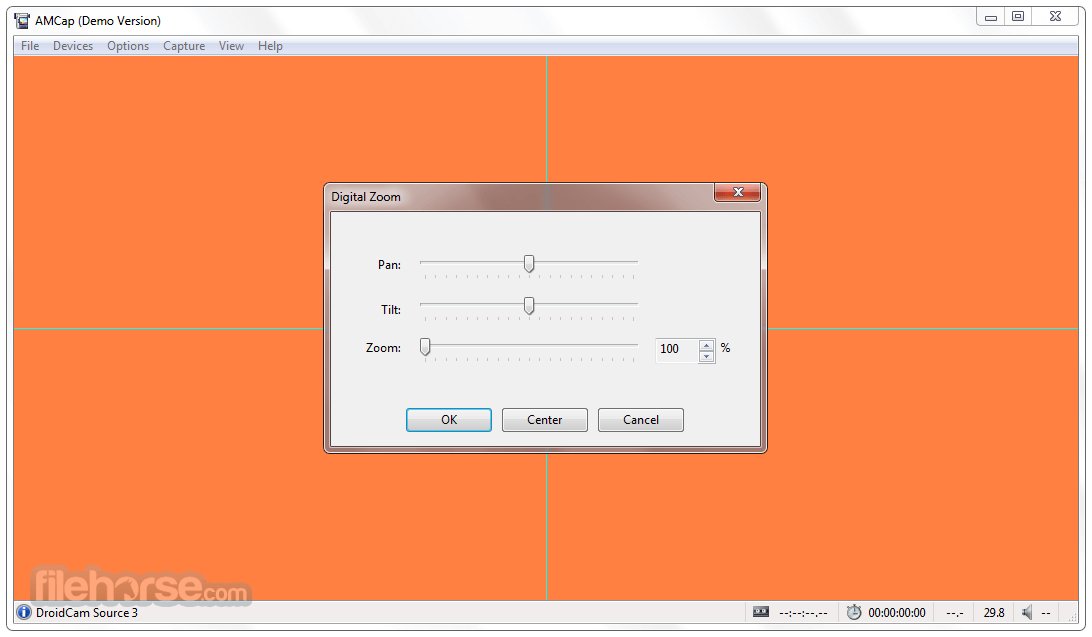
AMCap para PC es especialmente popular por su capacidad para grabar transmisiones de video de alta calidad, lo que lo convierte en una opción ideal para usuarios que necesitan capturar material para tutoriales, presentaciones o incluso producción de video básica.
Si tiene una videocámara o cámara web conectada a su computadora, puede facilitar mucho la captura de video, previsualización, grabación y guardado con una aplicación llamada AMCap. Microsoft DirectShow es compatible con la aplicación, lo que permite capturar grabaciones de alta resolución.
Este programa es a menudo elogiado por su interfaz y funcionalidad sencillas, que lo hacen accesible tanto para principiantes como para usuarios avanzados.
Aunque no viene con una gran cantidad de características avanzadas que se encuentran en software de captura de video más profesional, proporciona todas las herramientas esenciales necesarias para realizar grabaciones de video confiables y eficientes.
Características clave
Captura de video: Es compatible con la captura de video de una variedad de fuentes, incluyendo cámaras web USB, videocámaras y sintonizadores de TV. Puede grabar video en múltiples formatos, como AVI y WMV, asegurando la compatibilidad con la mayoría de los reproductores multimedia y software de edición.
Captura de instantáneas: El software permite a los usuarios tomar instantáneas durante las transmisiones de video en vivo, que se pueden guardar en formatos de imagen populares como BMP y JPEG.
Opciones de previsualización y grabación: Los usuarios pueden previsualizar el video antes de grabar, asegurándose de que el encuadre y la configuración sean correctos. También es compatible con los modos de previsualización tanto en pantalla completa como en ventana.
Captura de audio: Puede grabar audio de múltiples fuentes, incluidos micrófonos incorporados y dispositivos de audio externos. Asegura que el audio permanezca sincronizado con el video durante toda la grabación.
Configuración de superposición y visualización: Los usuarios pueden ajustar varias configuraciones de visualización como brillo, contraste, tono y saturación. El software también permite superponer marcas de tiempo y velocidades de fotogramas en el video, lo que puede ser útil para la documentación y el análisis.
Compresión de video: Es compatible con la compresión de video utilizando códecs populares, lo que permite a los usuarios controlar el tamaño de los archivos sin sacrificar demasiado la calidad.
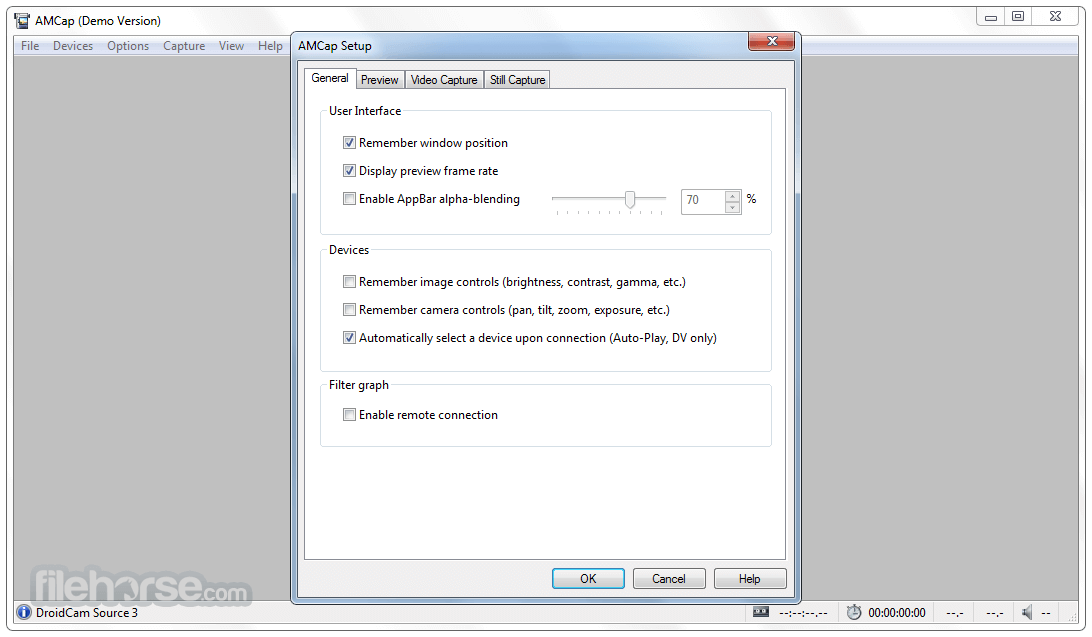
El mercado cuenta con una gran cantidad de programas diferentes para grabar con webcam. La mayoría de las personas comparan el rendimiento, el precio y la funcionalidad de los programas antes de elegir el mejor para ellos. AMCap satisface todo esto porque es fácil de usar, funciona de maravilla y es asequible para la persona promedio.
La aplicación puede grabar audio y video. Incluso hay soporte para un sintonizador de televisión analógico. Si tiene varios monitores disponibles, también puede previsualizar las grabaciones en ellos. Las grabaciones se pueden comprimir en formato WMV o AVI.
Los desarrolladores insistieron en hacer el programa lo más sencillo posible de usar. Parece que tuvieron éxito porque los usuarios a menudo tienen una experiencia cómoda al usar la aplicación. Pueden seguir y entender la interfaz perfectamente.
Incluso el proceso de instalación es sencillo porque todo lo que necesita hacer es hacer clic en el botón “Siguiente” un par de veces y listo. Una vez que aparece la interfaz gráfica de usuario, verá que está bien organizada en términos de espacio y recursos.
Los menús le darán acceso a todas las características principales. Tan pronto como su cámara, videocámara o cámara web esté conectada a la computadora, la aplicación la reconocerá automáticamente. Luego podrá previsualizar las imágenes del dispositivo directamente en su pantalla. Desde allí, puede grabarlas y guardarlas como un video.
No olvide que también puede grabar audio desde una fuente separada con la aplicación. Esto le da la capacidad de crear películas caseras con sonido. Algunas de las características adicionales de la aplicación incluyen modo de pantalla completa, acercar, alejar, asistencia de desentrelazado y muchas más características.
En general, la aplicación puede utilizar toda la potencia de su dispositivo de grabación. Le proporciona un entorno simple para previsualizar y administrar sus grabaciones. Cualquiera, desde un novato hasta un experto, puede aprender a usar la aplicación. Así de simple es.
Otras características
- Previsualización y grabación desde fuentes DV
- Mejoras en la previsualización y grabación MPEG-2
- Compresión opcional en tiempo real (utilizando compresores instalados) durante la grabación de video
- Formatos de contenedor AVI, WMV y MP4 (la compatibilidad depende del formato de captura)
- Persistencia de la configuración entre sesiones (ej. espacio de color, tamaño de salida, estándar de video, etc.)
- Soporte mejorado para sintonizadores analógicos tanto para transmisiones de TV como de radio
- Captura de imágenes fijas presionando una tecla o posiblemente un disparador de hardware
- Instantáneas periódicas para la captura automática de imágenes fijas
- Mira configurable y visualización en pantalla (OSD)
- Mejorador de texto experimental (especialmente diseñado para personas con baja visión)
- Control de volumen
- Previsualización a pantalla completa con una AppBar opcional (para una experiencia táctil amigable)
- Renderizador de video seleccionable: se admiten el Renderizador de Video, los Renderizadores de Mezcla de Video (7 y 9) y el Renderizador de Video Mejorado
- Desentrelazado de video por hardware
- Relación de aspecto de video y control de zoom digital (solo previsualización)
- Rotación de video (solo previsualización)
- Superposición de imagen fija o video para personalización o propósitos de plantilla (solo previsualización)
- Título y barras ocultables para dejar solo la previsualización en modo ventana
- Opción Siempre visible para mantener la previsualización de video encima de cualquier otra ventana
La interfaz de usuario de AMCap está diseñada pensando en la simplicidad. Presenta un diseño de aplicación tradicional de Windows, con una barra de menú en la parte superior y una gran ventana de previsualización que domina el área principal.
La interfaz es limpia y despejada, facilitando a los usuarios la navegación por las diversas características.
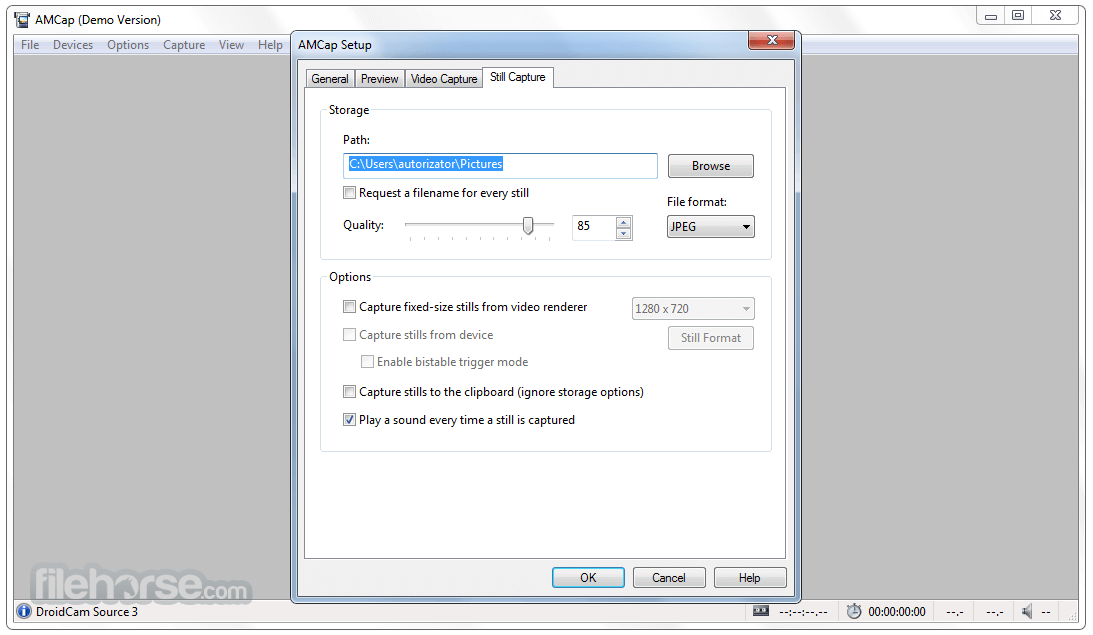
La barra de menú proporciona acceso a las funciones clave del software, incluyendo la configuración de captura de video, opciones de instantáneas y ajustes de pantalla. Todos los controles esenciales son fácilmente accesibles, asegurando que los usuarios puedan comenzar a grabar o ajustar la configuración con un mínimo esfuerzo.
El software también incluye información sobre herramientas y documentación de ayuda, lo que lo hace fácil de usar incluso para aquellos que son nuevos en el software de captura de video.
Instalación y configuración
Instalar este programa es un proceso sencillo. El software es ligero, con un tamaño de descarga de solo unos pocos megabytes.
Después de descargar el instalador desde el sitio web oficial (El sitio web oficial ya no existe) o FileHorse, los usuarios pueden seguir las instrucciones en pantalla para completar la instalación.
El proceso de configuración es rápido y requiere una mínima intervención del usuario.
Una vez instalado, detecta automáticamente los dispositivos de captura de video conectados y los configura para su uso con el software. Es posible que los usuarios necesiten instalar los controladores necesarios para sus dispositivos de captura de video, pero AMCap suele manejar esto sin problemas.
Cómo usar
Iniciar la aplicación: Después de la instalación, abra este programa desde el menú Inicio o el acceso directo del escritorio.
Seleccionar fuente de video: Navegue al menú “Dispositivos” para seleccionar el dispositivo de captura de video que desea usar. Si su dispositivo está correctamente conectado, debería aparecer en la lista.
Ajustar configuración: Use el menú “Opciones” para ajustar la configuración de video y audio, incluyendo compresión, configuración de pantalla y opciones de superposición.
Previsualizar video: Antes de grabar, previsualice la señal de video en la ventana principal. Realice los ajustes necesarios de encuadre, enfoque o iluminación.
Iniciar grabación: Haga clic en el menú “Captura” y seleccione “Iniciar Captura” para comenzar a grabar. Puede detener la grabación seleccionando “Detener Captura” desde el mismo menú.
Guardar y exportar: Después de grabar, el archivo de video se guardará automáticamente en su carpeta designada. Luego puede usar el archivo para editar, compartir o archivar.
Preguntas frecuentes
¿AMCap es compatible con la captura de video HD?
Sí, es compatible con la captura de video HD, dependiendo de las capacidades de su dispositivo de captura de video.
¿Puedo usar AMCap con múltiples fuentes de video simultáneamente?
Solo admite una fuente de video a la vez. Para usar múltiples fuentes, necesitaría ejecutar varias instancias del software o usar software de captura de video adicional.
¿AMCap es compatible con Windows 11 y 10?
Sí, este software es totalmente compatible con Windows 11 y Windows 10, así como con versiones anteriores del sistema operativo Windows.
¿AMCap ofrece herramientas de edición de video?
No, este programa es principalmente una herramienta de captura de video y no incluye funciones de edición de video incorporadas. Sin embargo, puede usar el video grabado con cualquier software de edición de terceros.
¿Hay una versión gratuita de AMCap?
Ofrece una versión de prueba con funcionalidad limitada. Para desbloquear todas las funciones, deberá adquirir una licencia.
Alternativas
OBS Studio: Un software de grabación de video y transmisión en vivo gratuito y de código abierto que ofrece características más avanzadas que AMCap.
Debut Video Capture Software: Ofrece una funcionalidad similar a AMCap pero con opciones adicionales de edición y exportación.
Bandicam: Conocido por sus capacidades de grabación de video de alta calidad, Bandicam es una opción popular tanto para jugadores como para profesionales.
VLC Media Player: Aunque es principalmente un reproductor multimedia, VLC también ofrece capacidades básicas de captura de video y es completamente gratuito.
Precios
AMCap está disponible como un programa shareware, con un precio de compra único de aproximadamente $29 USD para una licencia completa.
La versión de prueba ofrece funcionalidad básica, pero las características avanzadas como la captura Full HD y la compresión de video requieren una licencia de pago.
Requisitos del sistema
- Sistema operativo: Windows 7, 8, 8.1, 10 y 11
- Procesador: Intel Pentium 4 o posterior
- Memoria: 512 MB de RAM
- Almacenamiento: 10 MB de espacio libre en disco duro
- Tarjeta de video: Tarjeta de video compatible con DirectX 9.0
- Interfaz simple e intuitiva
- Compatible con una amplia gama de dispositivos de captura de video
- Ligero y fácil de instalar
- Precios asequibles
- Esta aplicación ha sido descontinuada
- Limitado a una fuente de video a la vez
- Carece de funciones avanzadas de edición de video
- La versión de prueba tiene funcionalidad limitada
Traducido por el Equipo de Localización de Filehorse
 OperaOpera 120.0 Build 5543.38 (64-bit)
OperaOpera 120.0 Build 5543.38 (64-bit) SiyanoAVSiyanoAV 2.0
SiyanoAVSiyanoAV 2.0 PhotoshopAdobe Photoshop CC 2025 26.8.1 (64-bit)
PhotoshopAdobe Photoshop CC 2025 26.8.1 (64-bit) BlueStacksBlueStacks 10.42.86.1001
BlueStacksBlueStacks 10.42.86.1001 CapCutCapCut 6.5.0
CapCutCapCut 6.5.0 Premiere ProAdobe Premiere Pro CC 2025 25.3
Premiere ProAdobe Premiere Pro CC 2025 25.3 PC RepairPC Repair Tool 2025
PC RepairPC Repair Tool 2025 Hero WarsHero Wars - Online Action Game
Hero WarsHero Wars - Online Action Game SemrushSemrush - Keyword Research Tool
SemrushSemrush - Keyword Research Tool LockWiperiMyFone LockWiper (Android) 5.7.2
LockWiperiMyFone LockWiper (Android) 5.7.2
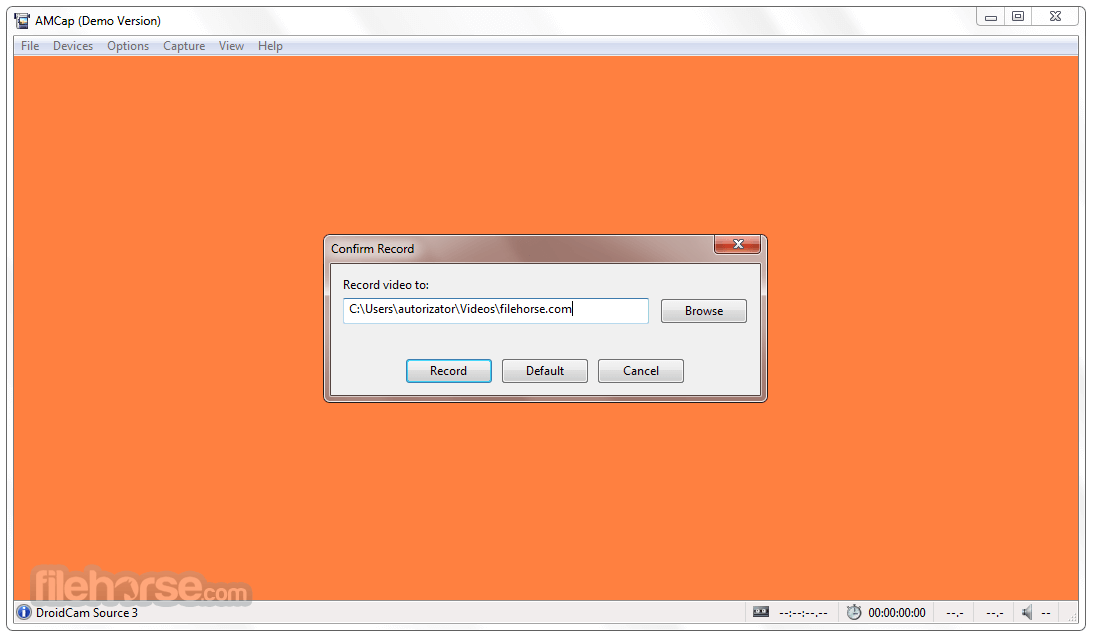




Comentarios y Críticas de Usuarios